Luulen, ettei mikään ulkonäkö ole herättänyt enemmän keskustelua ja testausta kuin Dodge & Burn -ulkonäkö. Dodge & Burn on vain kirkastamista ja tummentamista. Näytän sinulle tässä ennen ja jälkeen. Ennen koko kasvoissa ja käsivarressa vaikuttaa tasapaksulta, jälkeenpäin se korostuu hieman kolmiulotteisemmaksi. Suuntaat myös huomion tänne, sinulla on valokiila (1), ja keskittyminen on varsin selvästi täällä kauniin mallini pään keskellä (2). Jos poistan sen, kasvot vaikuttavat hyvin litteiltä. Eivät näytä vähemmän kauniilta, mutta käsitelty kuva on hieman mieleenpainuvampi. Ja tämä tekee koko asiasta mielenkiintoista, ilman että olen muuttanut ihon sävyjä tai tarvitsisin vielä toisen kuvan ulkonäköä. Tämä Dodge & Burn -ulkonäkö toimii täällä hyvin yksinkertaisella tasolla.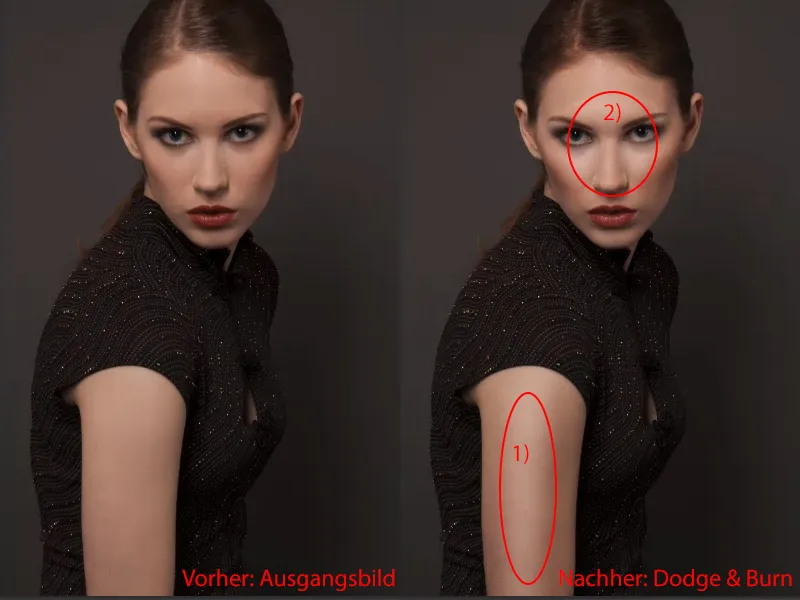
Perinteinen tapa on luoda neutraali harmaataso, täyttää se 50 %:lla harmaata ja sitten vaalentaa ja tummentaa työkaluilla Abwedler ja Nachbelichter. On myös monia muita tekniikoita, joilla tämä kaikki voidaan tehdä.
Näytän sinulle täällä hassun tavan, jolla opit myös lukemaan kuvaa. Dodge & Burn -tekniikka on erittäin nopeaa oppia, mutta missä sitä oikeastaan käytän? Tämä "Pikainen ja sotkuinen" -dodge-and-burn näyttää sen melko hyvin.
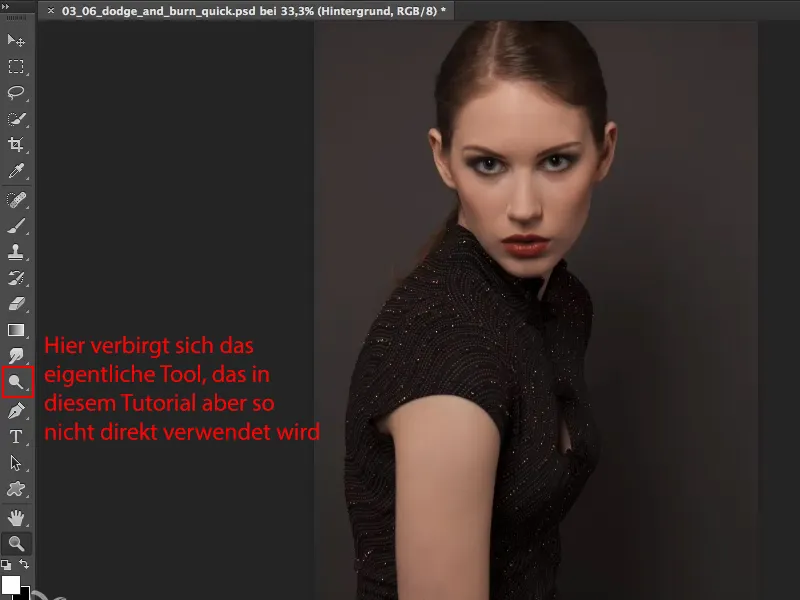
Peitän tämän tason (1) nyt ja luon uuden tyhjän tason (2). Tätä uutta tyhjää tasoa (3), tätä maalauskehystasoa, suosittelen erityisesti ihmisille, jotka työskentelevät ensimmäistä kertaa Dodge & Burn -tekniikan parissa tai joille muut menetelmät jättävät kuvan jollain tavalla täplikkääksi ja epäyhtenäiseksi.
Otan tähän siveltimen (4). Teen koon tässä (5) vähän pienemmäksi, riippuen kuvasta. Siinä saattaa olla sopiva koko.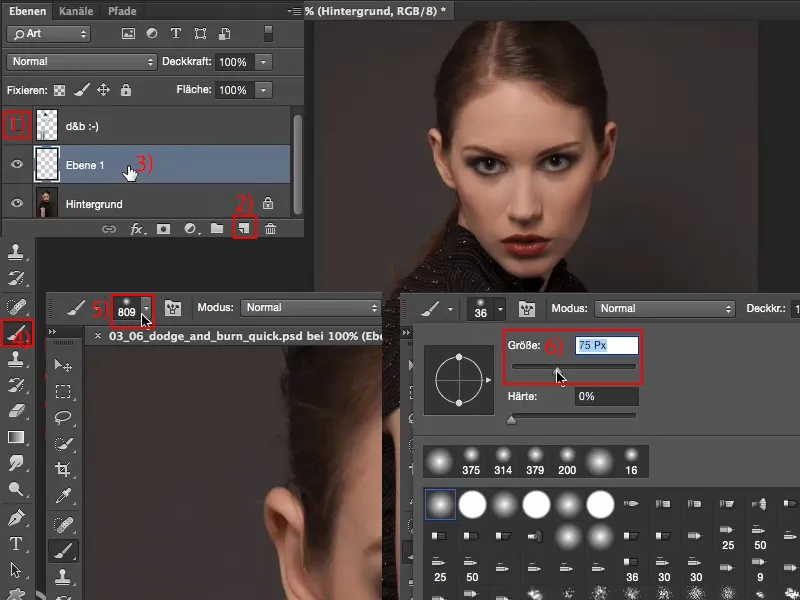
Sitten mietin mustalla ja valkoisella, voinko maalata vapaasti tähän tyhjään tasoon ja piirrän merkkejä kuvaan: Missä oikeasti haluan tehdä Dodge & Burnia? (Huom: Jos olet jo maalannut kuvaan, peru se, jotta taso on jälleen tyhjä.)
Kun teet tätä intensiivisesti, perehdyt kuvaasi ainakin kahden tai kolmen minuutin ajan ja opit tuntemaan kuvan oikein. Missä ovat puutteet? Missä ovat vahvuudet? Missä minun pitää tehdä jotain? Missä minun tulee kirkastaa, tummentaa? Ja niin edelleen…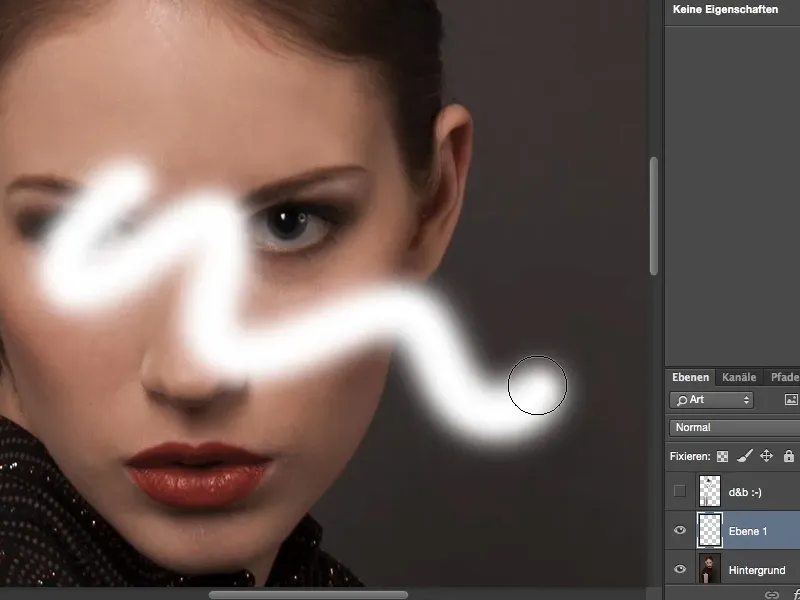
Kun katson kasvoja, huomaan: Silmäluomet (1). Nenä (2) ja huulet (3) voisivat kaivata hieman kiiltoa. Leuka (4) voisi ehkä olla vähän terävämpi. Täällä sivulla poskipäät (5), niitä voisi työstää hieman enemmän esille. Täällä (6) silmien välissä minulla on tumma kohta. Ylhäällä (7) siellä on hieman ylivalotusta tai otsatukkaa voisi hieman tummentaa. Tämä on siis mitä sellaisen kuvan piirrän.

Pienennän siveltimen kärkeä hieman. Sanoinhan, että poskipäät ja silmien alla olevat varjot täytyy ottaa vähän pois. Haluan siis hieman kirkastaa valkoisia alueita. Sitten olen valmis kirkastamaan kasvot. Se näyttää jo hieman "oudolta".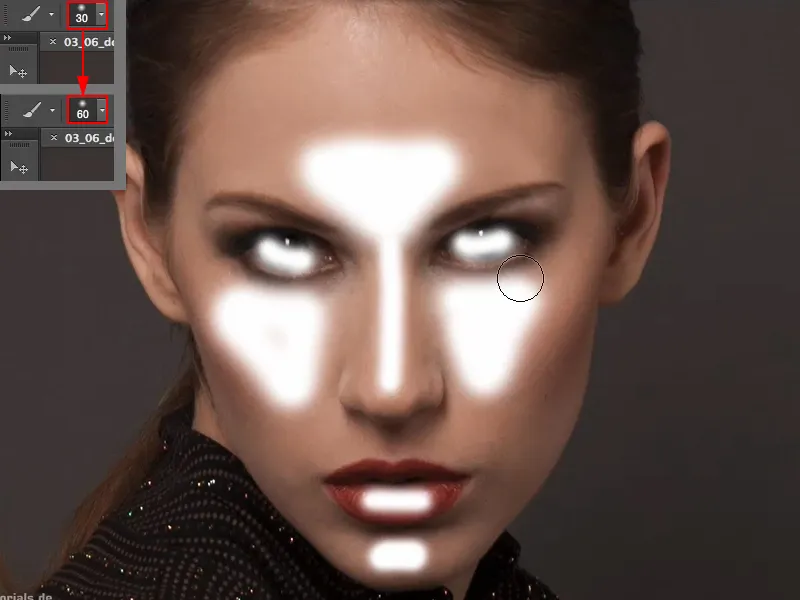
Samoin käsivarrella. Haluan täällä keskellä hieman valonrajaa, joten maalaan valkoisen viivan.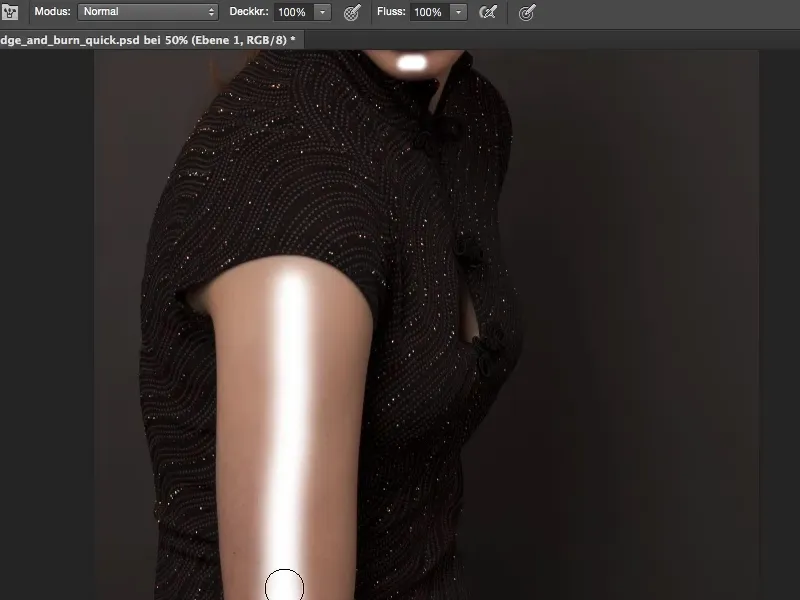
Nyt vaihdan yksinkertaisesti etu- ja taustaväriä X:llä tai tällä pienellä nuolella ja siirryn mustaan (1). Haluan tummentaa hiukan otsatukkaa tässä keskellä (2) ja täällä ulkopuolella (3) sen tulisi myös hieman tummua.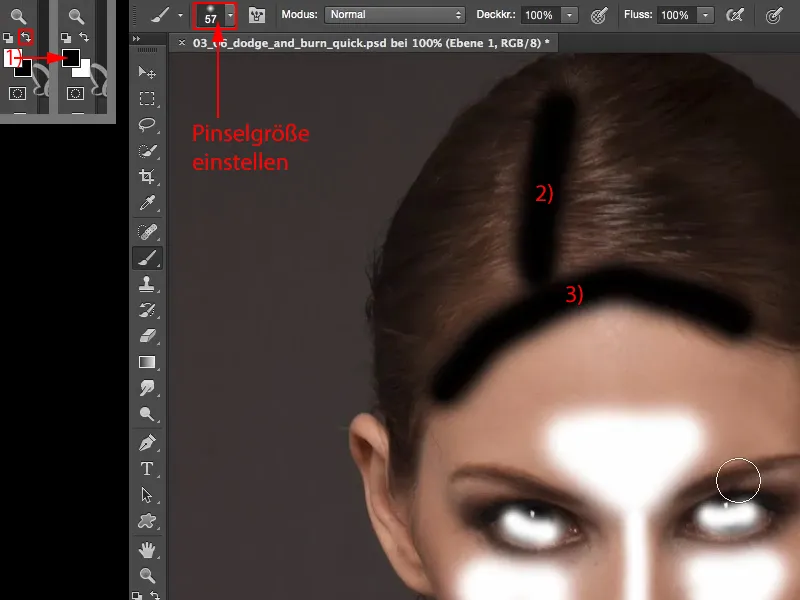
Jos siis tummentaisin oikealla ja vasemmalla puolella kiiltoaluetta nenän edessä (1, 2), nenä kaventuisi keskeltä. Se tarkoittaa, että nenä näyttäisi optisesti kapeammalta. Jos minulla on hieman leveämpi nenä, teen sen näin, koska silloin nenä näyttää optisesti hieman kapeammalta (mikä minusta tämän mallin kohdalla on täysin mahtavaa).
Rouhea (3, 4) pitäisi tummentua, joten teen tähän kaksi mustaa viivaa, jotta muistaisin sen myöhemmin. Nenän alle (5) ehkä hieman tummempi.
Sitten zoomaan täältä ulos. Minulla on vielä tämä vaalea reuna kädessäni. Teen tästä nyt myös kaksi mustaa viivaa alaspäin.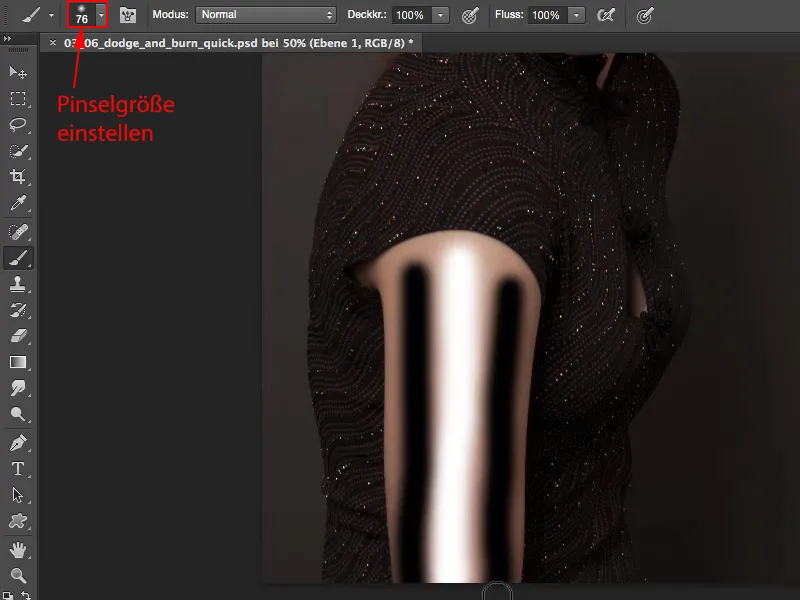
Olen luonut tällaisen aikataulun, johon voin aina ohjautua, kun teen koko jutun oppikirjan avulla.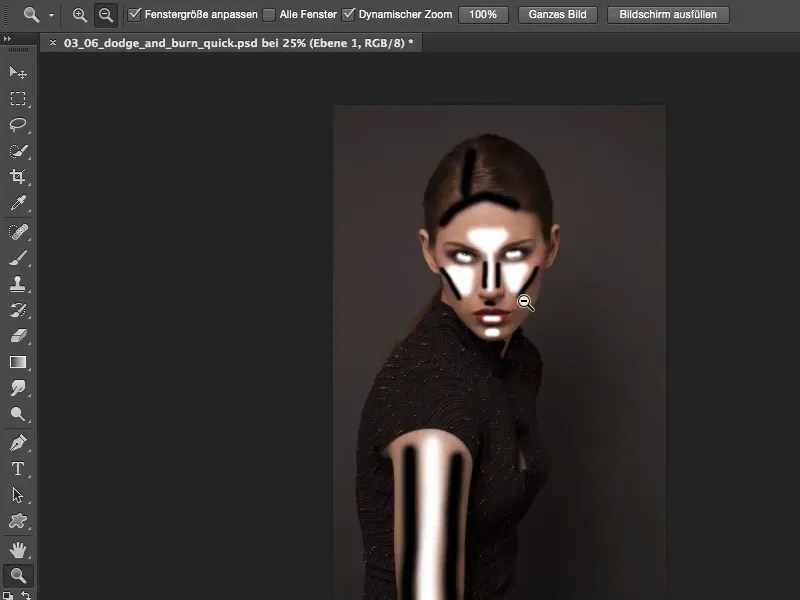
Kun en tee koko juttua oppikirjan avulla, tässä on todella yksinkertainen kikka: Menen vain kohtaan Taso>Älykkäät objektit>Muunna älykkääksi objektiksi. Minulla on nyt tämä älykäs objekti …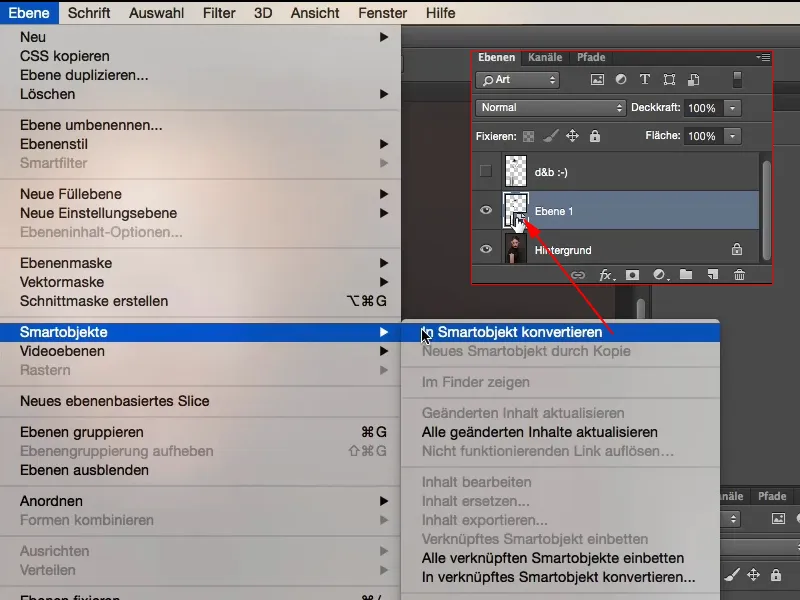
… ja lisään tähän pehmennyssuotimen, nimittäin Gaussin pehmennys (Suodin>Pehmennys&ailt;em>Gaussin pehmennin). Asetan tähän (1) säteen 14,8 pikseliä. Se näyttää edelleen melko typerältä. Painan OK (2).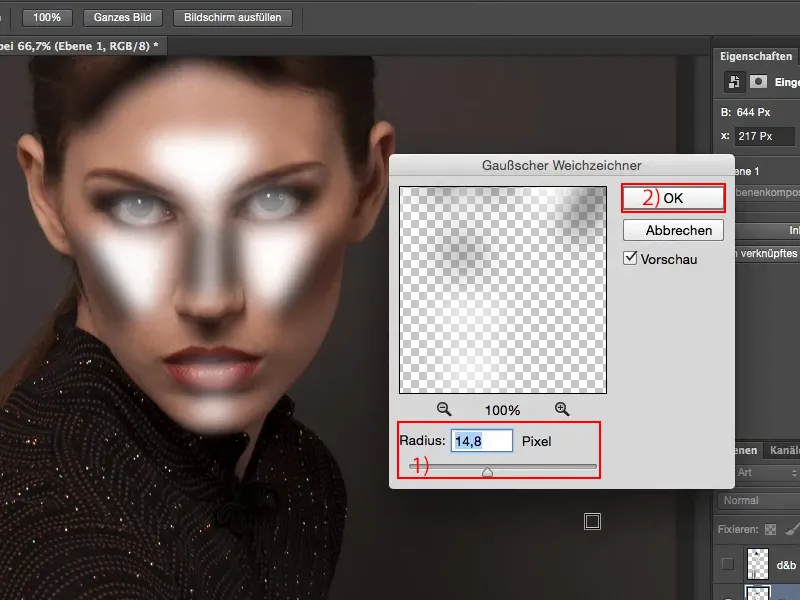
Seuraavaksi vaihdan tason tilan Pehmeäksi valoksi. Ja sitten tapahtuu tämä ahaa-efekti, koska nyt mustan ja valkoisen kirkkaus lasketaan kuvassani yhteen, ja kaikki, mitä olen maalannut iloisesti, on vaikuttanut kuvaan. Zoomaan vähän lähemmäs …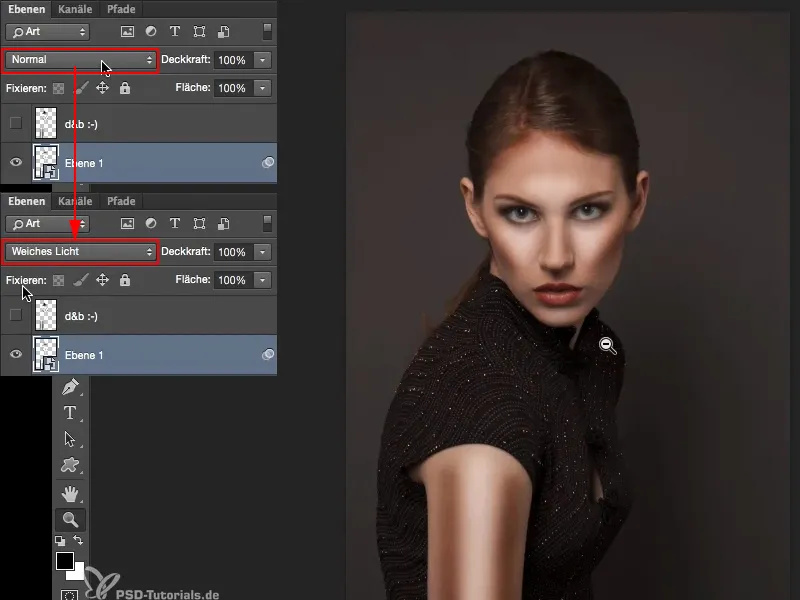
Olen siis täällä (1) tummentanut nenän molemmilta puolilta, täällä on hieman kiiltoa. Täällä (2) on vaalennettu. Kaikkialla missä aiemmin maalasimme tätä aikataulutasoa, joka ei näyttänyt välttämättä kauniilta, minulla on nyt Dodge & Burn.
Pakkasin koko jutun älykkääseen objektiin, koska olin tietoinen siitä, että tämä ensimmäinen pehmennys saattaa olla riittämätön. Ehkä se oli jo liikaa, ja haluan korjata sen jälkikäteen. Joten napsautan tästä (3) kahdesti …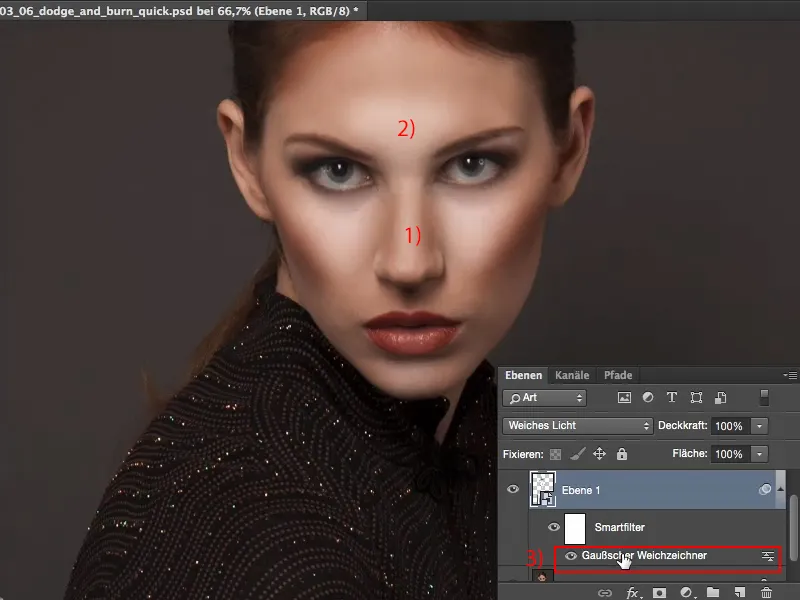
… ja nyt voin säätää pehmennystäni tilassa Pehmeä valo. Huomaan, että noin 30 pikselin (1) kohdalla tämä kaikki sumentuu niin pehmeästi, että se näyttää taas hyvältä. Vahvistan painamalla OK (2).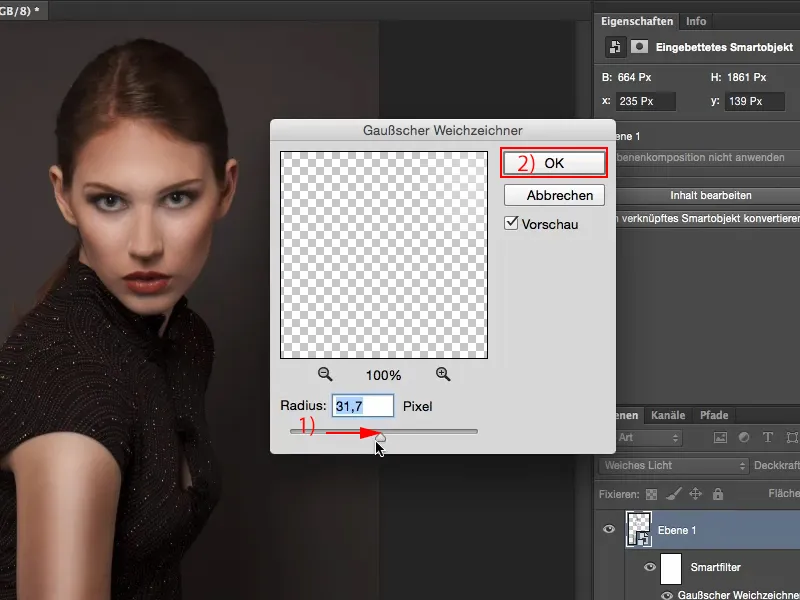
Nyt minulla on peittokyky 100 %. Lasken sen hieman alemmas. Menen noin 60 %–70 %.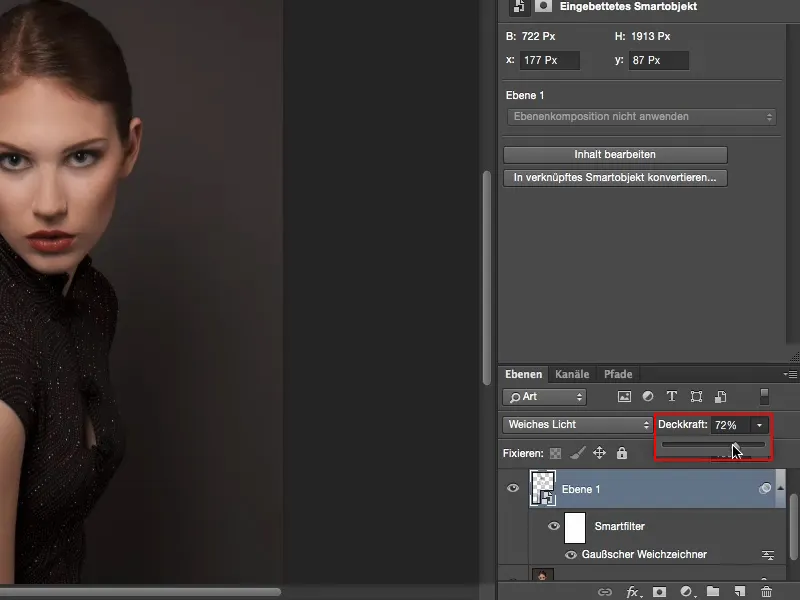
Kun katson sitten ennen ja jälkeen, minulla on tämä Dodge & Burn -look kasvoillani, enkä ole itse asiassa tehnyt mitään Dodge & Burnia, ainakaan perinteisen oppikirjamallin mukaan. Kaikki mitä tein, oli merkitä valkoisella ja mustalla ne kohdat, jotka halusin vaalentaa ja tummentaa. Tämä laskentatila ja Gaussin pehmennysfiltteri saavat sitten aikaan tämän virtaavuuden, minun on oltava oikea Dodge & Burn -mestari voidakseni maalata sen. Mutta tämän tekniikan avulla voit myös tehdä sen.


